Annuncio pubblicitario
Un'app Kodi ufficiale è disponibile per molti dei principali dispositivi di streaming (con Roku l'unica eccezione notevole).
Ma che dire dell'umile Chromecast? Non puoi installare app sui dispositivi Google in senso tradizionale, quindi come puoi trasferire i tuoi contenuti dai tuoi supporti di archiviazione allo schermo della TV?
Per fortuna, ci sono diversi modi per trasmettere Kodi su un Chromecast.
Dove vengono archiviati i contenuti multimediali?
Kodi non è come Plex. Per un utente medio, far funzionare l'app come server centrale è un esercizio non banale. Il metodo ufficiale richiede una conoscenza esistente di MySQL. In alternativa, puoi provare una soluzione leggermente confusa a condividi la tua libreria multimediale Kodi su più dispositivi Come sincronizzare o condividere la tua libreria multimediale Kodi su più dispositiviEsistono due modi per sincronizzare o condividere la libreria multimediale Kodi su più dispositivi. In questo articolo, spieghiamo il modo semplice. Leggi di più .
In ogni caso, la linea di fondo è che è difficile trasmettere in streaming contenuti a vari schermi intorno a casa tua.
Pertanto, il metodo migliore per te tra i tre approcci che discuteremo varierà a seconda di dove si trovano i tuoi contenuti. Ad esempio, non ha senso utilizzare i metodi Android se tutti i tuoi video sono salvati sul tuo computer desktop e non hai impostato le funzionalità del server.
1. Riproduci Kodi in streaming su un Chromecast usando Android
La versione Android dell'app Kodi non offre supporto Chromecast nativo.
Pertanto, il modo più veloce per lo streaming di contenuti Kodi sulla TV è utilizzare la funzione Cast Screen integrata di Android. Ti consente di trasmettere qualsiasi cosa sullo schermo, comprese le app non supportate.
A seconda di come hai configurato il telefono, potresti essere in grado di attivare la funzione dalla barra delle notifiche toccando il Fusioni icona (sembra una televisione). Se non vedi la funzione, scarica l'app Google Home, tocca il Di Più menu nell'angolo in alto a sinistra (tre linee verticali) e selezionare Trasmetti schermo / audio.
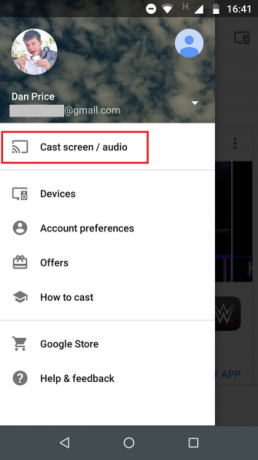
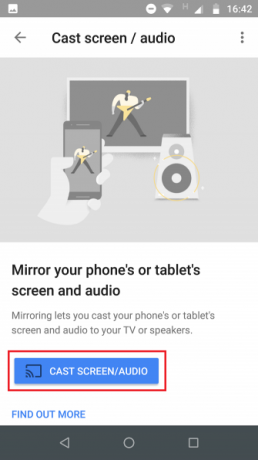
Dopo un breve periodo di connessione, lo schermo del telefono dovrebbe essere visualizzato sulla TV. Per guardare un video, apri l'app Kodi e scegli i tuoi contenuti nel solito modo.
Sfortunatamente, sebbene questo sia senza dubbio il modo più semplice per trasmettere Kodi dal tuo dispositivo Android allo schermo della tua TV, ha uno svantaggio significativo: la durata della batteria.
A causa del modo in cui funziona la funzione di screencasting, dovrai lasciare il display del telefono acceso per tutto il tempo di streaming. Naturalmente, ciò porterà alla scarica della batteria piuttosto rapidamente. Sulla maggior parte dei dispositivi, non puoi aspettarti realisticamente più di un paio d'ore di riproduzione continua.
Se stai pianificando una baldoria tutta la notte, assicurati almeno di avere a portata di mano un caricabatterie.
2. Utilizza LocalCast per eseguire lo streaming di Kodi su un Chromecast
Se non vuoi passare la vita legato al tuo caricabatterie, esiste un modo più ecologico per trasmettere Kodi dal tuo dispositivo Android a un Chromecast. È solo un po 'più complicato iniziare a correre.
Prima di andare oltre, avrai bisogno di tre app e un file:
- Il App Kodi per Android (Gratuito)
- Il App LocalCast (Gratuito)
- UN app di esplorazione file per Android I 7 migliori esploratori di file gratuiti per AndroidCi sono un sacco di app per la gestione dei file e l'esplorazione dei file disponibili per Android, ma queste sono le migliori. Leggi di più
- Il playercorefactory.xml file
Installa le tre app e scarica il file XML prima di procedere con il passaggio successivo.
Pronto? Ottimo, continua a leggere.
Innanzitutto, è necessario aprire l'app Esplora file e abilitare il file Mostra file nascosti ambientazione. La posizione dell'impostazione varia da app a app, ma dovresti trovarla da qualche parte in Preferenze o impostazioni menù. Potrebbe esserci anche un interruttore nella schermata iniziale dell'esploratore.
Successivamente, tieni aperta l'app explorer e passa a quella del tuo telefono download cartella. A seconda del produttore del dispositivo, è possibile trovarlo all'indirizzo /sdcard/download, stoccaggio / emulato, /storage/0o qualcosa di simile. Devi copiare il file playercorefactory.xml che hai scaricato in precedenza.
Dopo aver copiato il file, è tempo di andare ai file di sistema di Kodi. Dovresti trovarli dentro Android> Dati> org.xbmc.kodi.
Tocca su org.xmbc.kodi e vai a File> .Kodi> Dati utente. Incolla il file XML che hai copiato in questa cartella (assicurati di non incollarlo in una delle sottocartelle).
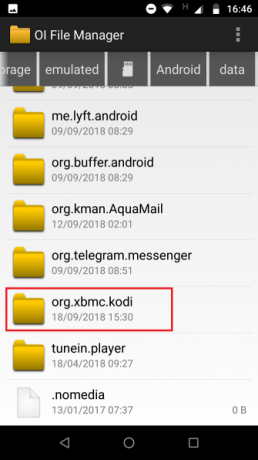
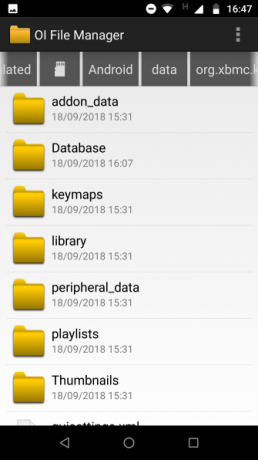
Ora puoi chiudere l'app Esplora file e avviare Kodi.
In Kodi, vai al video che vuoi guardare e premere Giocare nel modo normale. Kodi avvierà automaticamente l'app LocalCast che hai scaricato in precedenza. L'app LocalCast ti chiederà su quale dispositivo vuoi trasmettere Kodi. Seleziona il tuo dongle Chromecast.
Finalmente, colpisci Giocare un'ultima volta e il tuo video Kodi verrà trasmesso al tuo televisore abilitato per Chromecast.
Il grande vantaggio dell'utilizzo di LocalCast per lo streaming di Kodi è che puoi spegnere lo schermo del tuo telefono o tablet senza influire sulla riproduzione video. Come tale, sarai in grado di farlo conservare la durata della batteria 10 suggerimenti comprovati e testati per prolungare la durata della batteria su AndroidSoffri di una scarsa durata della batteria su Android? Segui questi suggerimenti per ottenere più energia dalla batteria del tuo dispositivo Android. Leggi di più .
Il metodo LocalCast è anche più veloce. I video iniziano a essere riprodotti sul tuo Chromecast all'istante e non è necessario pasticciare con screencast e altre impostazioni. A causa dei processi tecnici sottostanti, il metodo LocalCast ha anche meno probabilità di incontrare pixel o balbuzie dal sovraccarico della CPU.
3. Trasmetti Kodi dal tuo computer a un Chromecast
Ok, abbiamo spiegato come trasmettere contenuti da Kodi a un Chromecast su Android, ma che ne dici se usi il tuo computer come hub Kodi?
Per fortuna, è semplice da realizzare. Segui le semplici istruzioni dettagliate di seguito.
- Se non lo possiedi già, scarica e installa Google Chrome sulla tua macchina.
- Apri Chrome.
- Clicca sul Di Più menu (tre punti verticali nell'angolo in alto a destra).
- Dal menu, selezionare Fusioni.
- Sullo schermo apparirà una nuova casella. Espandi il menu a discesa accanto a Cast to.
- Nel Condividi il tuo schermo sezione, fare clic su Trasmetti desktop.
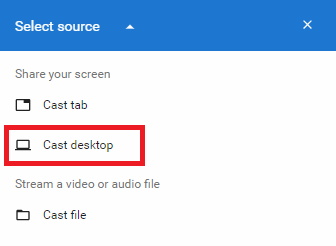
L'intero schermo del tuo computer verrà ora trasmesso al tuo Chromecast. Per eseguire lo streaming di Kodi, è sufficiente aprire l'app e iniziare a riprodurre un video.
L'unico aspetto negativo di questo approccio è che dovrai andare sul tuo computer ogni volta che vuoi riprodurre o mettere in pausa il tuo video. Se questo diventa fastidioso, potrebbe valere la pena spendere del tempo configurare un telecomando Kodi Come configurare un telecomando KodiQuindi hai installato con successo Kodi? Ora devi solo aggiungere un telecomando! In questo articolo spieghiamo come configurare facilmente un telecomando Kodi. Leggi di più .
Altri modi per guardare Kodi
Come abbiamo dimostrato, è possibile guardare Kodi tramite un dispositivo Chromecast. Tuttavia, se sei un utente hardcore di Kodi, è probabilmente saggio prendere in considerazione alcune delle tue altre opzioni.
Ad esempio, potresti raccogli uno scudo Nvidia. Poiché esegue Android TV, esiste un'app Kodi nativa che puoi utilizzare.
Per saperne di più su come usare Kodi, consulta i nostri articoli su le migliori VPN per Kodi 3 VPN gratuite per Kodi (ma viene pagata la migliore VPN per Kodi)Esistono VPN gratuite per Kodi, anche se non sono le migliori. Questo articolo elenca le migliori VPN gratuite specializzate in Kodi. Leggi di più e il i migliori componenti aggiuntivi di Kodi che puoi installare in questo momento. Puoi anche imparare come ascoltare Spotify su Kodi Come ascoltare Spotify su KodiEcco come ascoltare Spotify su Kodi utilizzando il componente aggiuntivo Spotify, oltre ad alcuni suggerimenti per una migliore esperienza Spotify su Kodi. Leggi di più .
Dan è un espatriato britannico che vive in Messico. È caporedattore del sito gemello di MUO, Blocks Decoded. In varie occasioni è stato Social Editor, Creative Editor e Finance Editor per MUO. Lo puoi trovare in giro per lo show room al CES di Las Vegas ogni anno (gente delle PR, contattaci!), E fa un sacco di siti dietro le quinte...

